Connection Types (Tipos de conexão)
Os tipos de conexão disponíveis são definidos na conta em Connection Types (Tipos de conexão). Por padrão, os seguintes tipos de conexão ou sistemas estão definidos:
- None (Nenhum)
- Riser – Lazy Wave
- Riser - Catenary (Riser - Catenária)
- Jumper – Horizontal Z
- Jumper – Vertical M
- Jumper – Vertical N
As seções Riser Generation (Geração de Riser) e Jumper Generation (Geração de Jumper), mais abaixo, descrevem os Connection Types (Tipos de conexão) especiais que possuem configurações adicionais e parâmetros de projeto. As opções de sistema de conexão serão diferentes se você conectar o ativo topside ao ativo submarino (Riser), ou um ativo submarino a outro ativo submarino (Jumper).
Nenhum
Este é o tipo de conexão padrão, indefinido, e é uma construção spline regular, que pode ser editada livremente pelo usuário com a adição de novos pontos de conexão à spline para ajustes de curvatura.
Riser Lazy Wave
Para criar um Riser Lazy Wave, você começa conectando seu ativo de topside desejado (FPSO, semi-sub, etc.) ao seu ativo submarino, por exemplo, base de riser, SSIV ou similar. Ou selecione uma conexão que já tenha sido criada. Isso exibirá a seção Connection Attributes (Atributos da conexão) no Project View (Visualização do projeto), como mostrado abaixo:
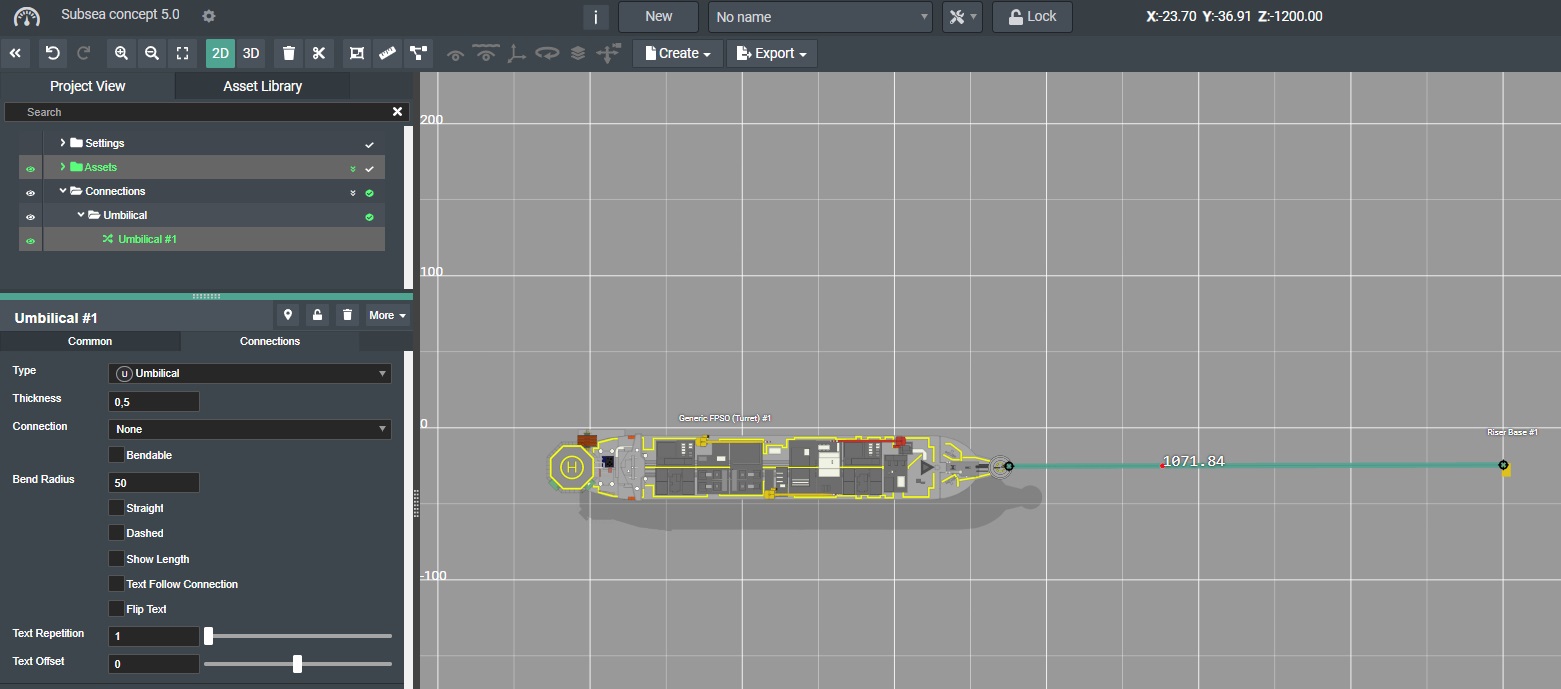
Em seguida, na aba Connections (Conexões), selecione o menu suspenso Connection (Conexão) e escolha Riser - Lazy Wave.
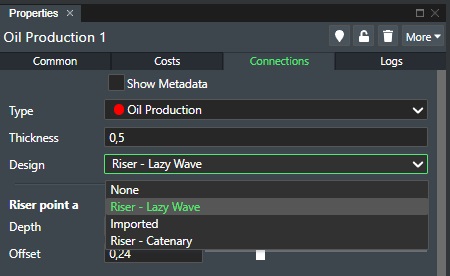
Isso exibirá as propriedades do riser para a geração do Riser Lazy Wave.
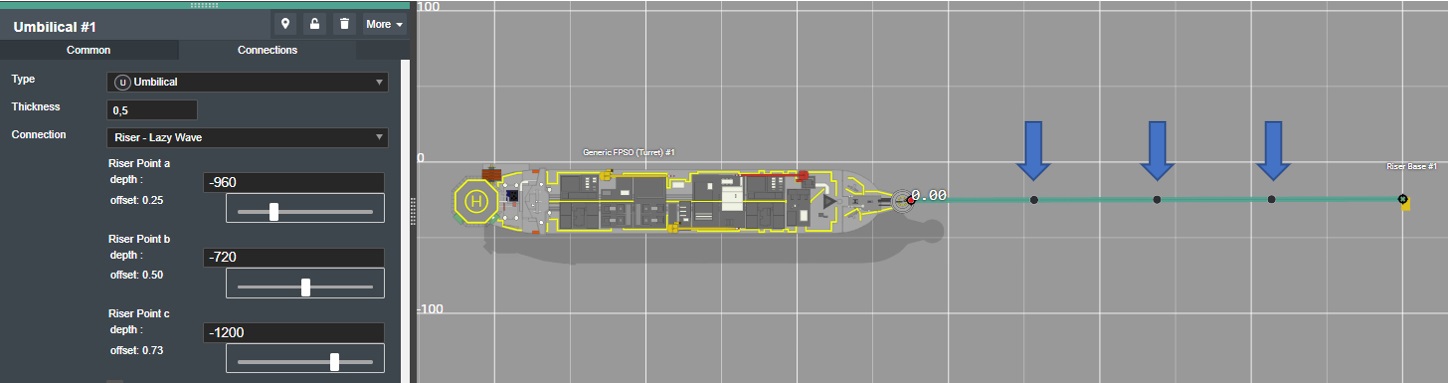
Isso irá gerar três (3) pontos de controle do riser na conexão. Troque para a visualização 3D para ver como fica. Os pontos do riser são nomeados a, b e c. Para controlar o valor Z (profundidade) dos pontos de curvatura (A, B e C), use os campos de entrada numéricos correspondentes de profundidade, incluindo o ajuste do deslocamento de cada ponto de curvatura. Veja a ilustração abaixo para mais detalhes:
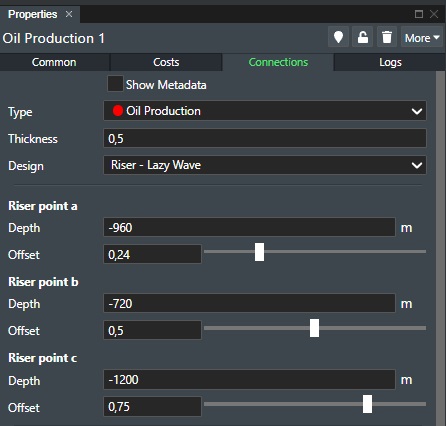
Os campos de entrada são:
-
Depth (Profundidade) - o valor numérico da profundidade (valor Z) de cada ponto de controle de riser. O intervalo de valores irá até o nível do leito marítimo definido pelas configurações do projeto ou pela batimetria carregada.
-
Offset (Deslocamento) - o valor numérico de deslocamento para cada ponto de controle do riser. O intervalo de valores variará entre 0,00 e 1.
Nota! O ponto de controle C é o ponto de toque no fundo (touchdown point).
A criação do riser normalmente ficará assim:
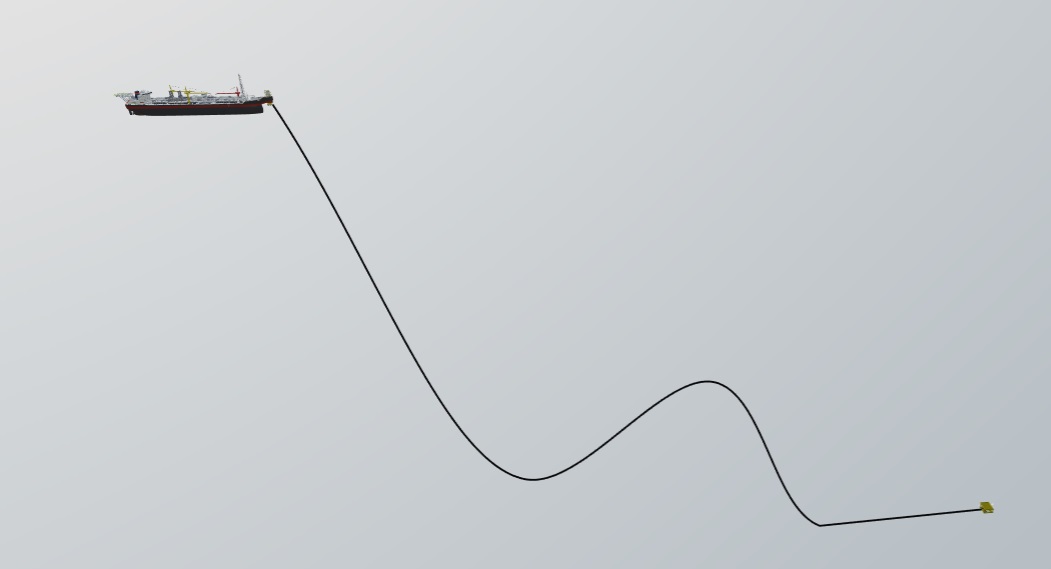
Você também pode importar risers de programas de Engenharia, como o OrcaFlex, através da opção Create Connection from File (Criar conexão a partir de arquivo).
Riser Catenária
Para criar um riser catenária, você começa conectando seu ativo de topside desejado (FPSO, semi-sub, etc.) ao seu ativo submarino, por exemplo, base de riser, SSIV ou similar. Ou selecione uma conexão já criada. Isso exibirá a seção Connection Attributes (Atributos da conexão) no Project View (Visualização do Projeto), como mostrado abaixo:
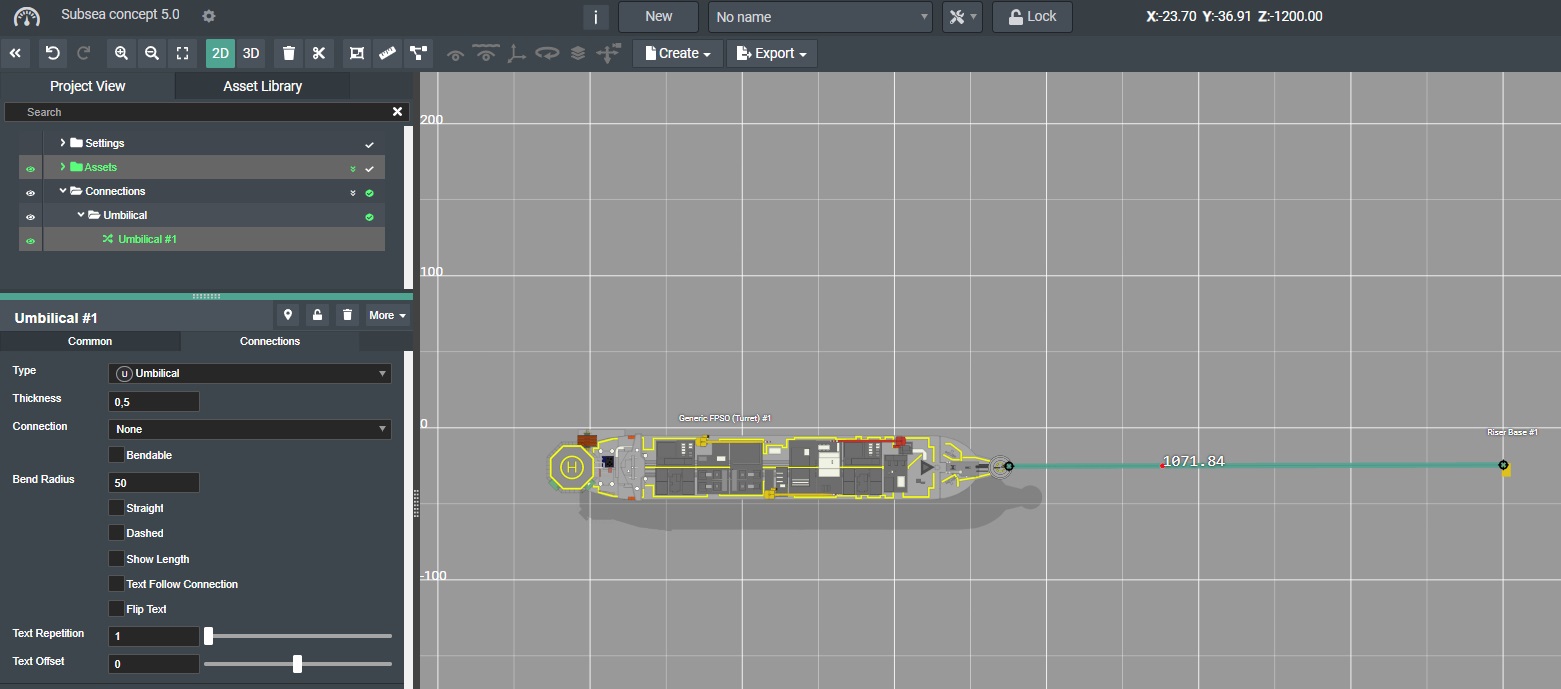
Em seguida, na aba Connections (Conexões), selecione o menu suspenso Connection (Conexão) e escolha Riser - Catenary (Riser - Catenária).
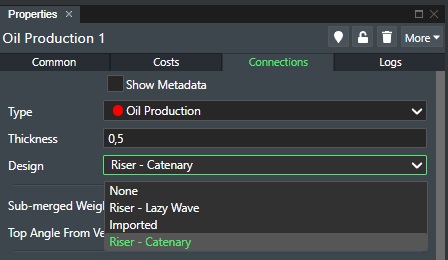
Isso exibirá as propriedades do riser para a geração da Catenária.

A geração do Riser Catenária é baseada em fórmulas, onde os campos de entrada são:
-
Sub-merged Weight (Peso submerso) - o valor numérico do peso submerso do riser.
-
Top Angle From Vertical (Ângulo superior em relação à vertical) - ângulo superior em graus.
Quando estiver satisfeito, troque para a visualização 3D para ver sua criação de riser, como mostrado aqui:
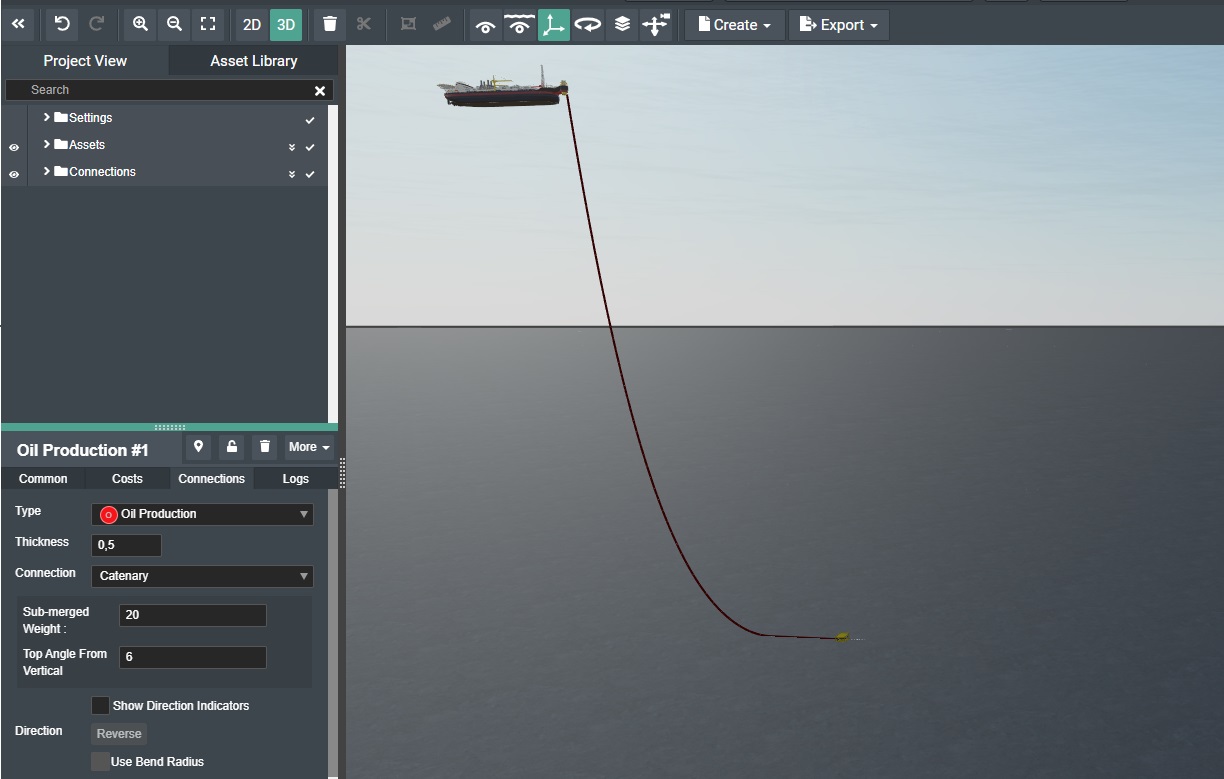
Você também pode importar risers de programas de Engenharia, como o OrcaFlex, através da opção Create Connection from File (Criar conexão a partir de arquivo).
Geração de Jumpers
Para criar um jumper, você começa conectando um ativo submarino a outro ativo submarino, por exemplo, um XMT a um Manifold. Ou selecione uma conexão já criada. Isso exibirá a seção Connection Attributes (Atributos da conexão) no Project View (Visualização do Projeto), como mostrado abaixo:
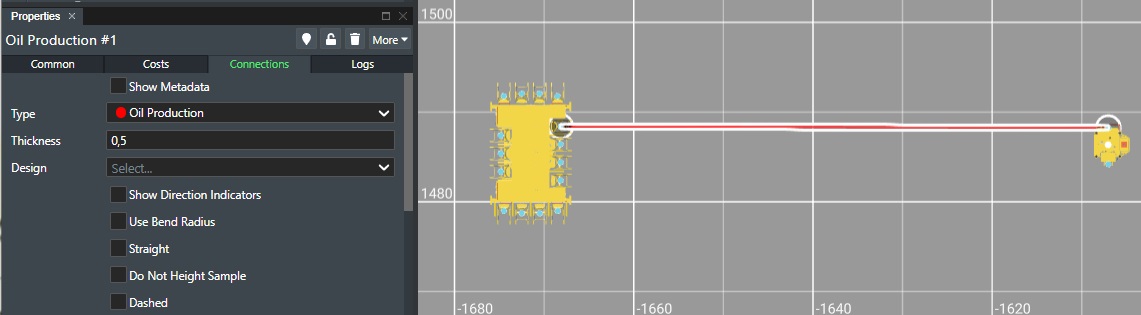
Em seguida, na aba Connections (Conexões), selecione o menu suspenso Connection (Conexão), e as seguintes opções estarão disponíveis:
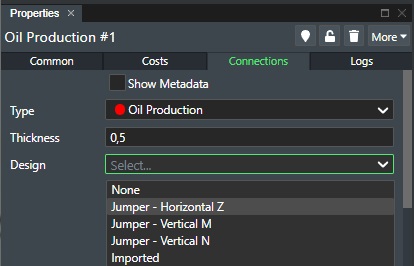
No momento, você pode escolher entre: Jumper - Vertical M, Jumper - Vertical N e Jumper - Horizontal Z. Selecione o desejado, por exemplo, Jumper - Vertical M, como mostrado aqui:
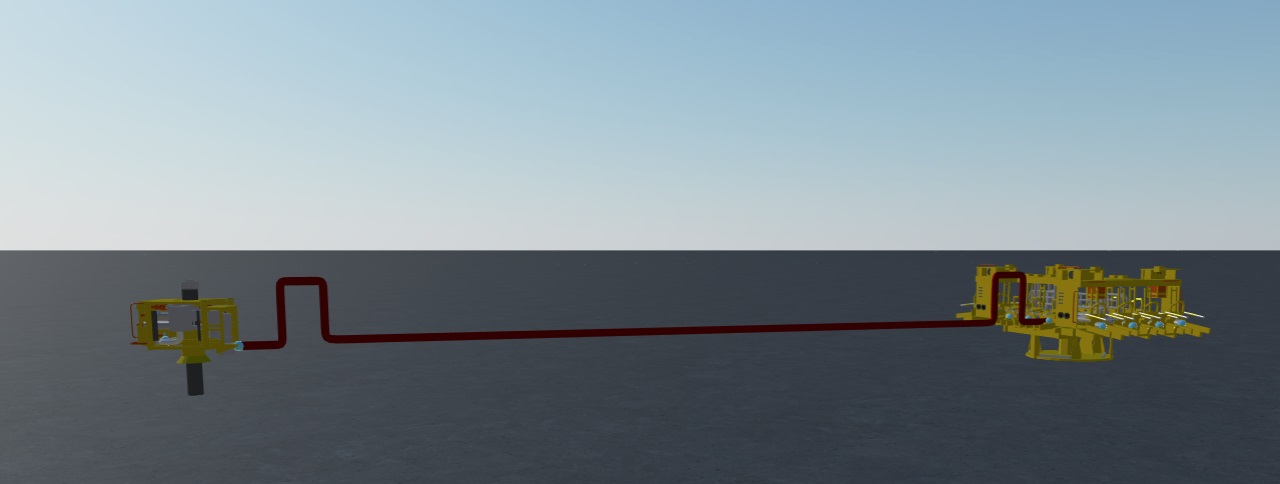
Jumper Vertical M
Este tipo de jumper possui um conjunto de parâmetros para ajustar o design a fim de compensar cenários onde os ativos conectados possam estar em diferentes elevações do leito marinho. Veja a ilustração abaixo:
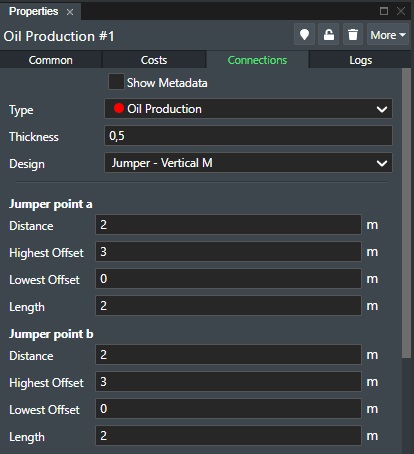
Agora você terá os seguintes pontos de edição de jumper: Jumper Point a (Ponto a) e Jumper Point b (Ponto b), como mostrado aqui, exagerados para fins ilustrativos:
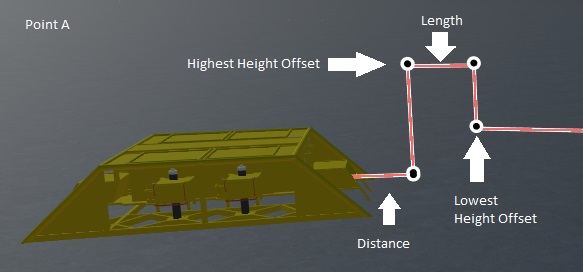
-
Distance (Distância) - Ajusta o valor numérico da distância para cima e para baixo do segmento mostrado na ilustração anterior.
-
Highest Height Offset (Maior deslocamento de altura) - Ajusta o valor numérico do maior deslocamento de altura para cima e para baixo do segmento mostrado acima.
-
Lowest Height Offset (Menor deslocamento de altura) - Ajusta o valor numérico do menor deslocamento de altura para cima e para baixo do segmento mostrado acima.
-
Length (Comprimento) - Ajusta o valor numérico do comprimento para cima e para baixo do segmento mostrado acima.
Os valores de Jumper Point b (Ponto b) são idênticos do outro lado da M Jumper Connection (Conexão Jumper M).
Nota! No caso de diferentes deslocamentos de altura entre os ativos conectados, como mostrado abaixo:
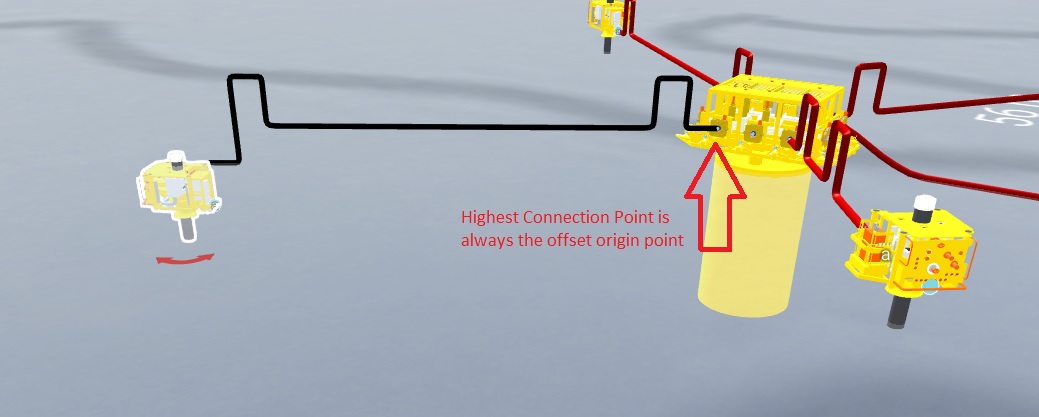
Na ilustração acima, o ponto de conexão mais alto será sempre a origem padrão do deslocamento ao ajustar os parâmetros de Altura. O cálculo é o seguinte:
const heightA = designParameters.a.highestHeightDelta
const heightB = designParameters.b.highestHeightDelta
const highestZ = Math.max(a.z, b.z)
const ah = new Vector3(a.x, a.y, highestZ + heightA)
const bh = new Vector3(b.x, b.y, highestZ + heightB)
const abh = new Vector3(a.x, a.y, highestZ + heightB)
const highestZ = Math.max(a.z, b.z)
Jumper Vertical N
Este tipo de jumper também possui parâmetros para ajustar o design e compensar diferenças de elevação no leito marinho. Veja a ilustração:
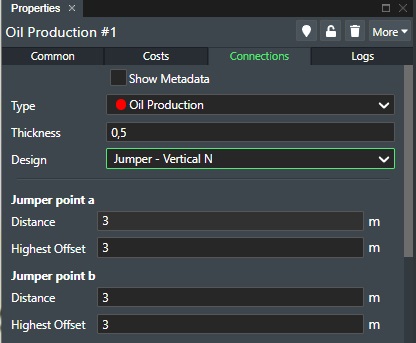
Agora você terá os seguintes pontos de edição para o jumper: Jumper Point a (Ponto a) e Jumper Point b (Ponto b), como mostrado aqui, exagerados para fins ilustrativos:
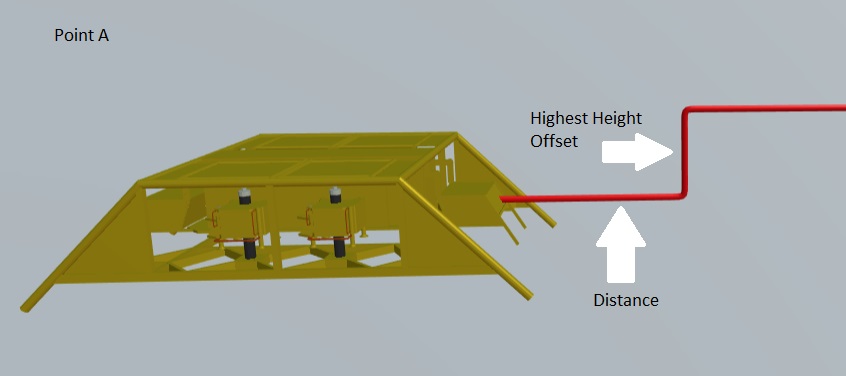
-
Distance (Distância) - Ajusta o valor numérico da distância para cima e para baixo do segmento mostrado acima.
-
Highest Height Offset (Maior deslocamento de altura) - Ajusta o valor numérico do maior deslocamento de altura para cima e para baixo do segmento mostrado acima.
Os valores do Jumper Point b (Ponto b) são idênticos do outro lado da N Jumper Connection (Conexão jumper N).
Jumper Horizontal Z
Este tipo de jumper também possui parâmetros para compensar diferenças de elevação. Veja a ilustração:
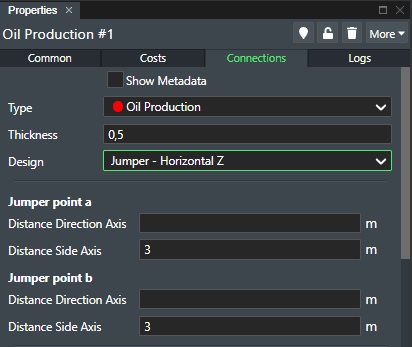
Agora você terá os seguintes pontos de edição para o jumper: Jumper Point a (Ponto a) e Jumper Point b (Ponto b), como mostrado aqui, exagerados para fins ilustrativos:
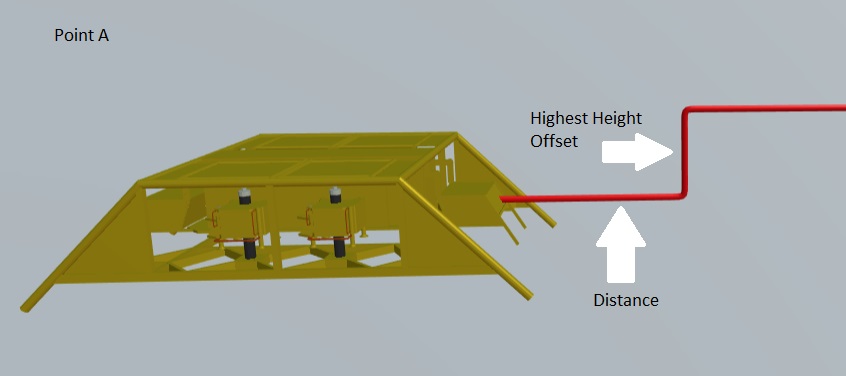
-
Distance Direction Axis (Distância no Eixo Direcional) - Ajusta o valor numérico do comprimento da distância para o segmento mostrado acima.
-
Distance Side Axis (Distância no Eixo lateral) - Ajusta o valor numérico do deslocamento lateral para o segmento mostrado acima.
Os valores do Jumper Point b (Ponto b) são idênticos ao outro lado da Z Horizontal Jumper Connection (Conexão Jumper Z horizontal).
Bridge (Ponte)
Criar uma ponte é útil quando há cruzamentos e é necessário elevar a conexão para posicionar ativos como Mantas ou Suportes de Cruzamento de Dutos.
Intermediary Point (Ponto intermediário)
Este recurso permite alterar o tipo de ponto para possibilitar a criação de uma ponte. Veja como funciona:
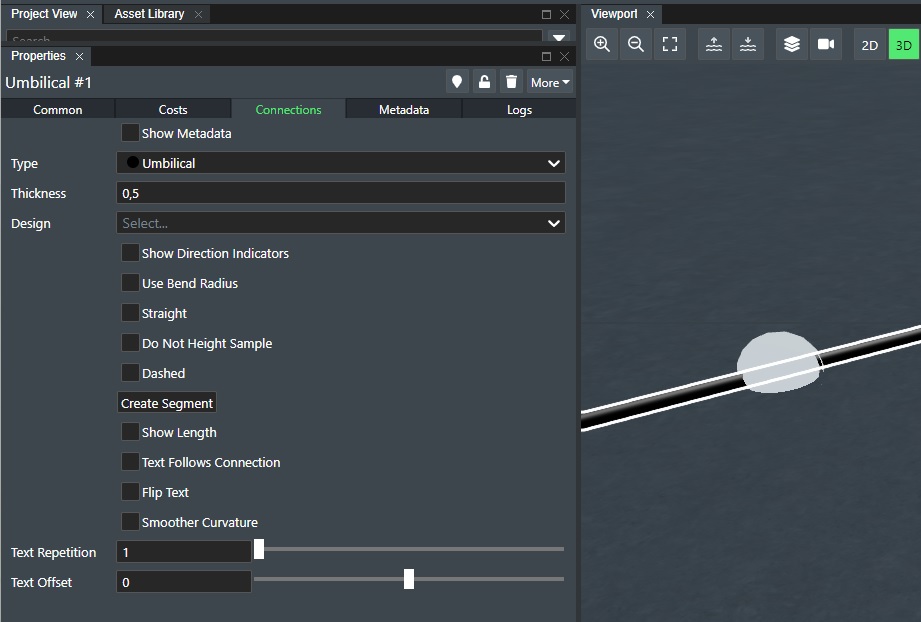
Selecione a conexão desejada na Viewport (Janela de Exibição) e mova o cursor ao longo dela até chegar ao ponto desejado. Clique com o botão esquerdo do mouse. O painel de propriedades Connections (Conexões) da conexão selecionada exibirá as opções de Intermediary Point (Ponto Intermediário), como mostrado abaixo:
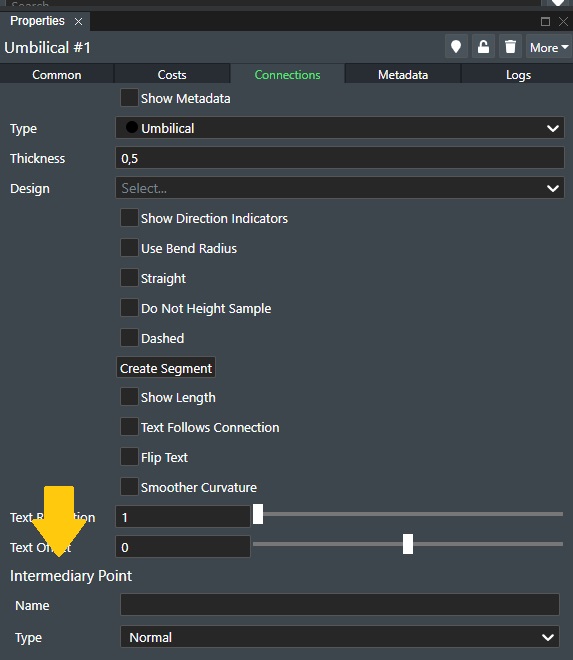
Name (Nome) - Insira um nome para a ponte ou cruzamento.
Type (Tipo) - Especifica o tipo para o ponto intermediário. Normal é o padrão e permite apenas modificar a posição x,y. Mas, se você selecionar Bridge (Ponte) no menu suspenso, novas opções serão exibidas:
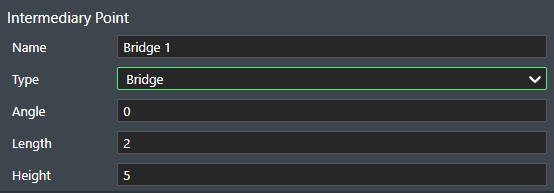
-
Angle (Ângulo) - Insira a direção do ângulo da ponte em graus.
-
Length (Comprimento) - Insira o comprimento da ponte em metros ou pés.
-
Height (Altura) - Insira a altura da ponte em metros ou pés.
Exemplo ilustrativo:
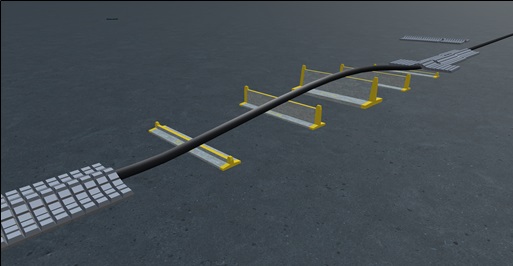
Connection Segments (Segmentos de conexão)
Este recurso permite adicionar segmentos às conexões, ou seja, definir uma conexão composta por vários segmentos. Isso pode ser usado, por exemplo, para indicar deposição de rochas, vão livre, escavação (trenching) ou se uma conexão for montada com diferentes tipos de materiais (ex.: parte de uma linha de ancoragem pode ser amarras, etc). Você define isso em Account Settings->Connection Segments (Configurações da conta -> Segmentos de conexão).
Ao selecionar uma conexão, você encontrará a opção abaixo na seção de conexões da Project View (Visualização do Projeto):
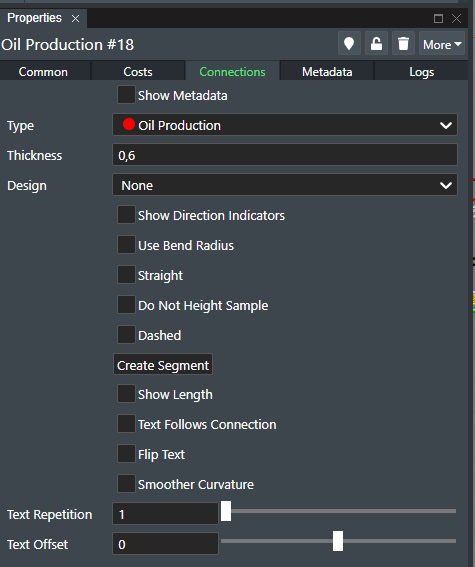
Pressione o botão Create Segment (Criar segmento) para adicionar um segmento à conexão.
O novo segmento será exibido na conexão selecionada, como mostrado aqui:

Você pode clicar para selecionar o segmento na conexão. Isso exibirá os pontos de edição em forma de cruz, como mostrado abaixo:

Clicando e segurando o botão esquerdo do mouse no segmento, você pode movê-lo ao longo da conexão para a posição desejada. Se clicar em um dos seletores em cruz, poderá aumentar ou diminuir o comprimento do segmento a partir daquele ponto.
No Project View (Visualização do Projeto), você verá uma nova entrada de segmento sob a conexão selecionada, como mostrado aqui:
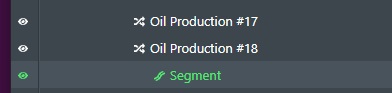
Ao selecionar um segmento, serão exibidos os painéis de propriedades do segmento "Common" (Comum), "Segment" (Segmento), "Logs" e "Metadata" (Metadados), se estiverem definidos em Account Settings->Connection Segments (Configurações da conta -> Segmentos de conexão).
Aba Common (Comum)
A aba Common (Comum) contém as configurações padrão disponíveis para o(s) segmento(s) selecionado(s):

Tags - Cada segmento pode receber tags para facilitar agrupamentos. Consulte a seção Tags para obter mais informações.
Name (Nome) - Nomeie o segmento digitando o nome desejado.
Opacity (Opacidade) - Define a transparência do segmento, de 0,1 a 1. Valor 0,1 = totalmente transparente. Valor 1 = totalmente opaco.
Aba Segment (Segmento)
A aba Segment (Segmento) contém configurações específicas do segmento:

Offset (Deslocamento) - Ajusta o deslocamento do ponto inicial em relação ao ponto final da conexão.
Length (Comprimento) - Define o valor numérico do comprimento do segmento.
Thickness (Espessura) - Permite escolher a Thickness (Espessura) ou Width (Largura) da linha do segmento inserindo o valor desejado.
Texture Type (Tipo de Textura) - Permite selecionar uma textura para visualizar diferentes características da conexão.


Texture Stretch (Esticar Textura) - Aumente para esticar a textura. Diminua para comprimi-la.
Texture Offset (Deslocamento da Textura) - Ajusta o ponto inicial da textura em relação ao fim do segmento.
Flip Texture (Inverter Textura) - Para texturas assimétricas, inverte a direção.
Use Custom Texture Color (Usar Cor de Textura Personalizada)- Permite substituir a cor padrão do segmento.
Aba Meta data (Metadados)
Se você tiver metadados associados ao Tipo de Segmento definidos nas configurações da conta, o painel de propriedades Metadata (Metadados) estará disponível:
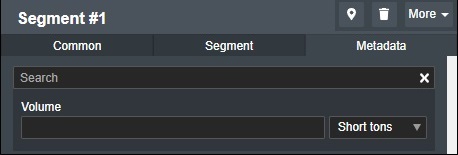
Copiar/colar metadados
É possível copiar e colar metadados entre segmentos. Clique com o botão direito no Segmento desejado para exibir o menu de comandos:
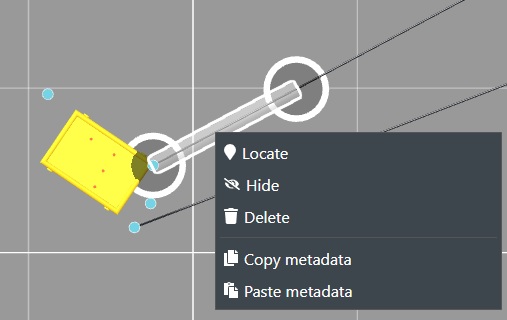
Depois, selecione um ou mais segmentos para colar os metadados:
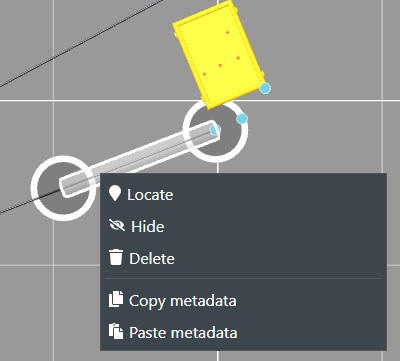
Essa funcionalidade também pode ser usada diretamente na Project View (Visualização do Projeto), como mostrado abaixo. Nota! Copiar e colar com seleção múltipla é muito mais fácil de fazer no Project View (Visualização do Projeto).
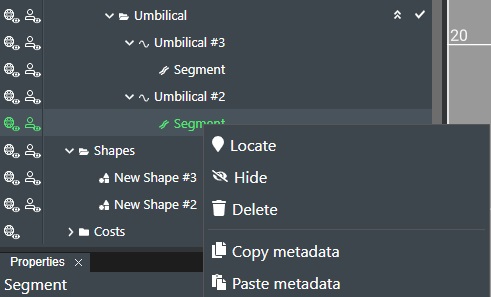
Aba Logs
Consulte a aba Logs